- Quadcept Support
- 15/09/09 15:07:37
お問い合わせいただきありがとうございます。
回答が遅くなり申し訳ございません。
ご質問いただいております円弧の禁止領域の作成方法に関しまして、
申し訳ございませんが、正確な回答をするために、どのような完成図と
なるのか、もう少し詳しい内容を確認させていただいてもよろしいでしょうか。
まず、1.5mm幅の円弧とございますが、こちらは半径が1.5mmという
意味合いとなりますでしょうか。
もしくは、下記の画像のような、半径ではなく、禁止領域の幅が
1.5mmある扇形の禁止領域というイメージでしょうか。
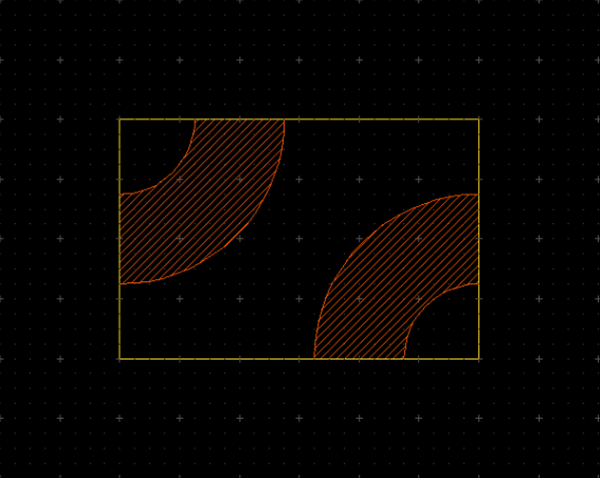
お忙しいところお手数をお掛けし大変恐縮ではございますが、
正確な回答をさせていただくためにも、上記ご確認いただけますと幸いです。
以上、どうぞよろしくお願い致します。
- shota
- 15/09/09 15:12:10
ご対応ありがとう御座います。不備申し訳ありません。
添付のような扇形の作図方法をお願いいたします。
- Quadcept Support
- 15/09/09 17:19:22
ご連絡いただきありがとうございます。
回答が大変遅くなり申し訳ございません。
扇形の禁止領域の作図方法につきましては、[GUIDE]の値と
【多角形禁止領域】の[角形状]、[円弧長]、[折れ線角度]の値を
扇状になるように設定することで作図していただくことができます。
参考として、上記に添付しました画像のような扇形の禁止領域の作図方法を
下記にご紹介いたします。こちらの手順を作図したい形状に合わせて
応用していただけますと幸いです。
※動画も添付しておりますので下記の手順と合わせてご参照くださいませ。
1.[GRID]を1、[GUIDE]を0.25に設定
2.作成する扇形状のトレース用に、【作図】→【2点円】から円を作図
※動画では、半径3mmの円を作図しております。
3.作成した円オブジェクトを選択し、プロパティウィンドウから[線幅]を
作成したい幅である1.5に設定
4.【PCB作成】→【禁止領域】→【多角形禁止領域】を選択
5.プロパティウィンドウにて、[角形状]を円弧、[円弧長]を2.25、
[折れ線角度]を90度に設定
※[円弧長]の2.25という値は、1.5mmの幅を持った半径3mmの円形をなぞる形で
作図していくため、3mmから1.5mmの半分である0.75mmを引いた2.25mmとしています。
6.参考用に配置した円オブジェクトの内側を扇形状となるようにトレース
7.プロパティウィンドウにて、[円弧長]を3.75に設定
※[円弧長]の3.75という値は、1.5mmの幅を持った半径3mmの円形をなぞる形で
作図していくため、3mmから1.5mmの半分である0.75mmを足した3.75mmとしています。
8.参考用に配置した円オブジェクトの外側を扇形状となるようにトレース
※キーボードの【X】を押下することで引き出し方向の切り替えが可能です。
9.ダブルクリックで作図を終了
10.最後にトレース用に配置した円オブジェクトを削除
上記の手順を実施することで、添付画像のような扇形の禁止領域を
作図することが可能ですので一度お試しいただけますと幸いです。
以上、お手数をお掛けし大変恐縮ではございますが、どうぞよろしくお願い致します。
- shota
- 15/09/10 09:22:52
動画まで添付いただき、ご対応誠にありがとうございました。





